ps设计火花文字教程(4)
来源:红动中国
作者:家有娇花
学习:7767人次
23、设置前景色#724242,背景色#3c1a1a,然后选择“渐变”层。
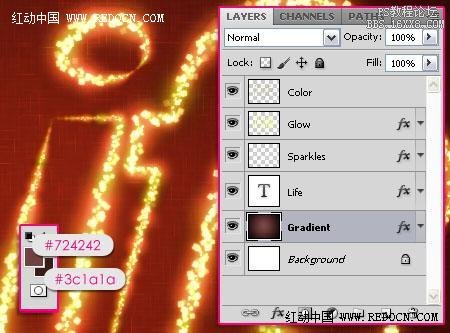
24、转到滤镜库>画笔描边>喷色描边,并设置如下。
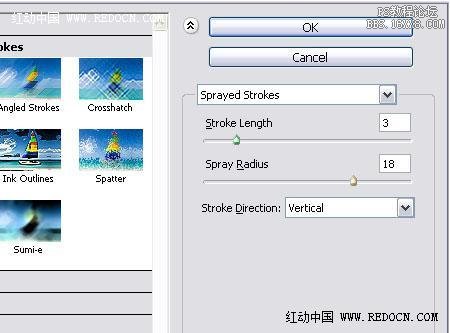
25、背景的大火花会消失,留下一个平滑的喷溅效果。

26、在所有图层之上新建一个图层,命名为“雪发光”,然后双击它应用一些更加“发光”的图层样式。

27、外发光:改变混合模式为“亮光”,颜色白色,大小2,颜色设置如下。

内发光:改变混合模式为“线性光”,颜色#ffe400,来源为中心,大小2。
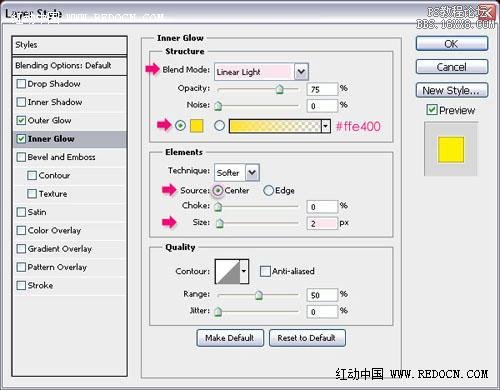
28、设置前景色为白色,使用最后创建的刷(步骤5)画一些亮光。您可以使用“橡皮擦工具”,消除不想要的区域。
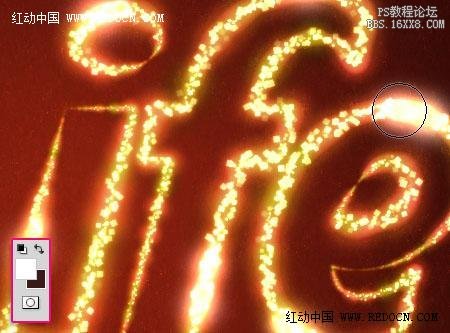
最终效果:

学习 · 提示
相关教程
关注大神微博加入>>
网友求助,请回答!







